Utiliser Google Images depuis un mobile
Tout d'abord, voyons comment utiliser Google Images, le service Google home utilisé pour rechercher des images, depuis le smartphone. Vous trouverez tout ce qui est expliqué en détail ci-dessous, tant pour ce qui concerne la recherche par mot clé que, pour la recherche inversée. C'est beaucoup plus simple que vous ne le pensez, n'ayez crainte.
Rechercher des photos par mot-clé
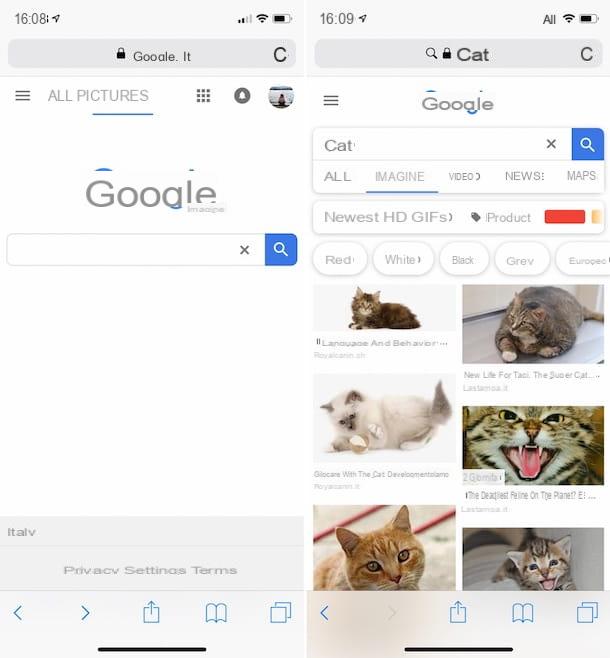
Tout d'abord, découvrons comment en faire un recherche par mot clé des images, ou comme cela se fait habituellement sur le site Web classique de Google.
Pour ce faire, il vous suffit de lancer le navigateur que vous utilisez généralement sur votre téléphone mobile (par ex. Chrome sur Android et Safari sur iPhone) et connecté à la page d'accueil du service. Dans l'écran qui s'affiche à ce stade, tapez le mot-clé liés aux images que vous souhaitez rechercher dans le champ approprié au centre de l'écran et appuyez sur le bouton avec le loupe situé à droite.
Sur la page qui s'ouvrira par la suite, vous trouverez la liste complète des images correspondant à ce mot-clé particulier. Si vous le souhaitez, vous pouvez filtrer les résultats affichés en fonction de paramètres spécifiques. En fait, en utilisant les filtres placés en haut, vous pouvez choisir de n'afficher que le plus d'images récentle GIF, les images dans HD, ceux correspondant à un colore etc. Plus bas tu trouveras des dieux Étiquette liés au mot-clé saisi, ce qui vous permet d'affiner davantage les résultats de la recherche. Par exemple, si vous recherchez le mot-clé "chat", vous pouvez trouver les balises noir, gris, persan, cheveux longs etc.
Lorsque vous avez trouvé l'image qui vous intéresse, appuyez dessus pour l'afficher de manière agrandie. À ce stade, vous pouvez décider, en appuyant sur les boutons situés en dessous, d'ouvrir directement le site Web sur lequel il a été publié (le bouton avec le nom du site), que ce soit pour partager l'image sur les réseaux sociaux, par SMS ou par e-mail (le bouton avec le rectangle et la flèche), si vous souhaitez ajouter la photo à vos images préférées (le bouton avec le cocarde) ou s'il faut accéder aux collections d'images, recevoir de l'aide ou envoyer des commentaires (le bouton avec i trois points verticalement).
Je tiens également à souligner que, toujours après avoir sélectionné une image spécifique, dans la partie inférieure de l'écran, vous verrez toutes les photos éventuellement liées. Pour développer la section appropriée, appuyez sur l'élément étendre.
Si, par contre, vous souhaitez enregistrer une image spécifique dans la galerie de votre téléphone portable, faites un appui long dessus et, dans la nouvelle page qui s'ouvrira, appuyez et maintenez enfoncé quelques instants sur le photo. Dans le menu qui s'affichera plus tard, sélectionnez l'option pour enregistrer leimage.
Gardez à l'esprit qu'en ce qui concerne Android, les indications que je viens de vous donner peuvent ne pas être exactes à 100% selon la marque et le modèle de téléphone portable utilisé et les personnalisations du système appliquées par les fabricants individuels.
Recherche inversée
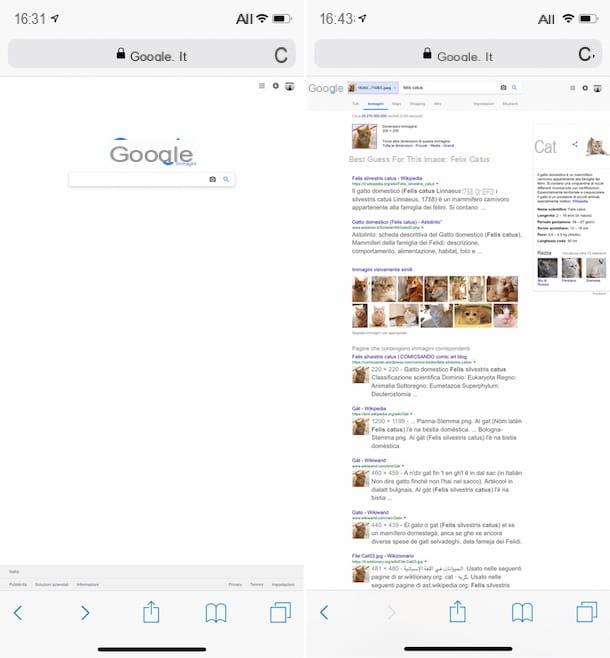
Voyons maintenant comment effectuer le recherche inversée. Partons d'un postulat fondamental : Google Images dans la version mobile n'intègre pas la fonctionnalité précitée, du moins pas pour le moment. Pour pouvoir l'utiliser depuis votre téléphone mobile, vous devez donc activer l'affichage du service dans la version desktop.
Alors, allez tout d'abord sur la page d'accueil de Google Images, comme vu ensemble à l'étape précédente, puis appuyez sur le bouton Menu ou là-dessus pour le partage et sélectionnez l'élément lié à l'affichage dans version de bureau du site. Si tu utilises Chrome ou Safari, les deux navigateurs les plus populaires sur les smartphones, les étapes exactes à suivre sont les suivantes.
- Chrome - après être allé sur la page d'accueil de Google Images, appuyez sur le bouton [...] situé en bas à droite et sélectionnez, dans le menu qui s'ouvre, l'option Demander un site de bureau. Attendez ensuite quelques instants que la page se recharge.
- Safari - après être allé sur la page d'accueil de Google Images, appuyez sur le bouton avec le rectangle et la flèche situé en bas de l'écran et sélectionnez l'option dans le menu qui s'ouvre Demander un site de bureau trouvé en faisant défiler la liste des icônes ci-dessous. Attendez ensuite quelques instants que la page se recharge.
À ce stade, comme vous pouvez le constater par vous-même, la page d'accueil de Google Images qui vous sera présentée sera celle relative à la version de bureau du service. Vous pouvez alors effectuer la recherche inversée en appuyant sur le bouton avec le caméra placé sur la barre de recherche et en choisissant de coller l'URL d'une image en ligne ou de télécharger une image à partir de votre appareil.
Dans le premier cas, assurez-vous que l'onglet est sélectionné Coller l'URL de l'image (sinon vous pouvez le faire vous-même), tapez l'URL de référence dans le champ approprié et appuyez sur le bouton Recherche par image. Dans le second cas, sélectionnez plutôt l'onglet Télécharger une image, appuie sur le bouton Choisir le fichier et, via le menu qui s'ouvre en bas de l'écran, indiquez si vous souhaitez prendre une photo pour le moment, si vous souhaitez prendre l'image avec laquelle effectuer la recherche inversée depuis la galerie de photos du téléphone portable ou depuis d'autres endroits et attendez que le fichier soit chargé.
Par la suite, quel que soit le choix effectué, vous vous retrouverez en présence du nom présumé du sujet de l'image et/ou de sa description, accompagné de la liste de toutes les images trouvées par Google similaires à celle que vous avez indiquée via URL ou téléchargés sur le service et les liens connexes. Il n'y a plus qu'à appuyer sur l'image qui vous intéresse ou sur le lien correspondant.
Si nécessaire, vous pouvez affiner les résultats de la recherche en appuyant sur le bouton instruments en haut à droite, dans le menu Recherche par image situé en haut de la page affichée et en sélectionnant l'une des options disponibles : Visuellement similaire (pour afficher toutes les images similaires à celle que vous avez indiquée ou téléchargée sur le service) ou Autres dimensions (pour voir des photos similaires mais dans d'autres tailles).
Si vous souhaitez ensuite filtrer les images en fonction d'un certain intervalle de temps, appuyez sur l'élément maintenant, qui est toujours en haut, et sélectionnez l'une des options disponibles dans le menu qui s'ouvre (par ex. Ultime ora, 24 dernières heures, La semaine dernièreun etc.).
Alternatives pour rechercher une photo sur Google depuis votre mobile
Vous trouvez qu'il n'est pas pratique d'utiliser la recherche d'images inversée à l'aide du site Google et souhaitez savoir s'il existe une solution de contournement pour rechercher une photo sur Google depuis votre mobile? Dans ce cas, vous pouvez choisir de vous en remettre à un dédié servizio en ligne ou à l'un des app pour Android et iOS spécifiquement dédié à la chose. Pour plus d'informations, veuillez lire la suite.
Recherche par image (en ligne)
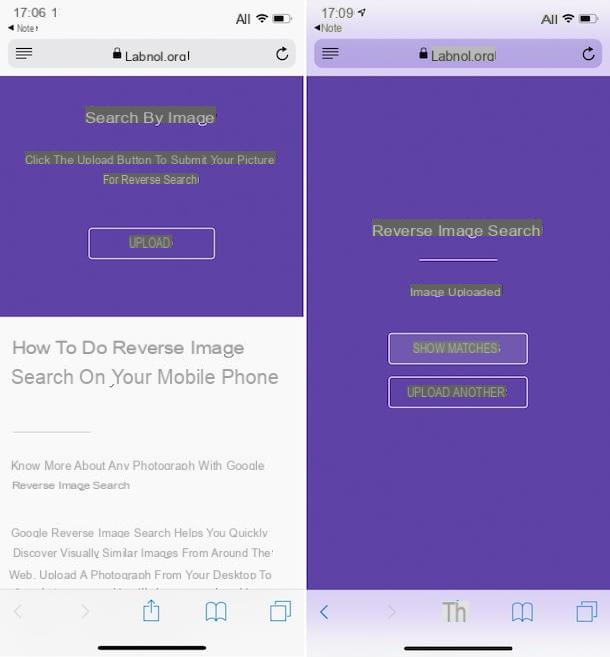
Le service en ligne "alternatif" que j'évoquais plus haut et qui permet de rechercher des photos sur Google depuis son téléphone portable s'appelle Recherche par image: c'est une solution gratuite, facile à utiliser et qui fonctionne à partir de n'importe quelle plate-forme et navigateur pour appareils mobiles (ainsi que de bureau) qui, comme vous pouvez le deviner d'après le nom lui-même, ne fait qu'une chose mais le fait très bien. Il permet, en effet, de rechercher par images.
Vous me demandez comment m'en servir ? C'est une vraie évidence ! Tout d'abord, connectez-vous à la page d'accueil du service à l'aide de votre navigateur mobile préféré, puis appuyez sur le bouton Télécharger au centre de l'écran et choisissez, via le menu qui s'ouvre, si vous souhaitez prendre une photo pour le moment, si vous souhaitez prendre l'image avec laquelle effectuer la recherche inversée depuis la galerie de photos du téléphone portable ou depuis d'autres endroits .
Attendez ensuite que l'image se charge et cliquez sur le bouton Afficher les matchs. Vous serez alors redirigé vers le site Google Images et vous pourrez visualiser toutes les photos similaires à celle téléchargée, d'une manière pratiquement similaire à ce que j'ai indiqué dans l'étape de ce guide dédiée à la recherche inversée de photos de Google .
Recherche d'images (Android)
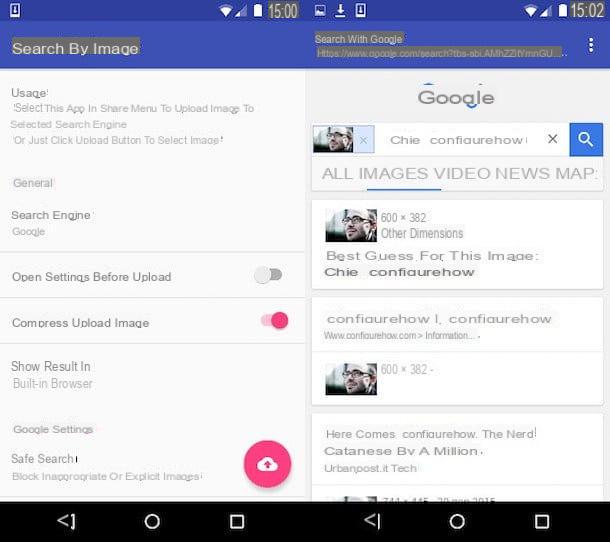
Si, par contre, vous devez rechercher des images depuis votre smartphone ou votre tablette et utiliser Android, vous pouvez recourir à l'utilisation Recherche d'images de QiXingchen: il s'agit en fait d'une application gratuite qui propose une interface simplifiée pour rechercher des images sur Google. Son fonctionnement est extrêmement intuitif. Voir c'est croire!
Pour le télécharger sur votre smartphone Android, connectez-vous à la rubrique correspondante du Play Store de Google, appuie sur le bouton Accepter / Installer et attendez la fin de la procédure de téléchargement. Cliquez ensuite sur le bouton Avri.
Maintenant que vous voyez l'écran principal de l'application, appuyez sur l'icône de nuvola situé en bas à droite et sélectionnez la photo enregistrée dans la galerie du berceau à utiliser pour la recherche.
À ce stade, l'écran contenant les résultats de la recherche s'affichera. A partir de là, il ne vous reste plus qu'à appuyer sur l'image par rapport à laquelle vous souhaitez avoir plus de détails et c'est tout.
Si cela vous intéresse, je tiens à souligner que l'application intègre également la fonction Moteurs de recherche personnalisés, grâce auquel vous pouvez ajouter des moteurs de recherche personnalisés pour augmenter le nombre de résultats disponibles.
Véracité (iOS)
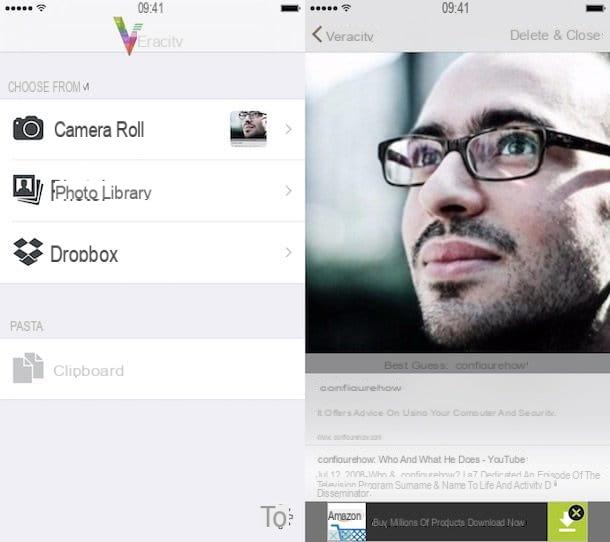
Si tu as un iPhone, vous pouvez vous tourner vers Véracité, une application gratuite grâce à laquelle il est possible de rechercher des images sur Google en utilisant le rouleau d'iOS, Dropbox ou le presse-papiers du système.
Pour le télécharger sur votre iPhone, connectez-vous à la rubrique correspondante sur App Store, appuie sur le bouton Obtenir/Installer et autorisez le téléchargement à l'aide du mot de passe Face ID, Touch ID ou Apple ID, selon le type et le modèle d'appareil dont vous disposez. Ensuite, appuyez sur le bouton Avri qui vous est montré à l'écran.
Maintenant que vous voyez l'écran principal de l'application, appuyez sur l'icône Photothèque, autorisez l'accès à la photothèque iOS, choisissez l'image que vous souhaitez utiliser pour la recherche et attendez la fin de la procédure de téléchargement.
Alternativement, vous pouvez télécharger la photo pour rechercher à partir de votre compte Dropbox (si vous en avez un, sinon lisez mon tutoriel dédié au sujet pour plus d'informations), après vous être connecté au service. Vous pouvez également coller une image préalablement copiée dans le presse-papiers iOS de l'application, en appuyant sur le bouton presse-papiers.
Ensuite, vous verrez un écran avec l'image sélectionnée / collée et, en bas, la liste des pages Web avec d'autres photos similaires. C'était facile, n'est-ce pas ?
Comment rechercher une photo sur Google depuis votre mobile

























